2015 年,从我得到自己的第一部 iPhone 开始,我开始了用手机拍照的尝试。在一年多之后的今天,手机摄影已经成为我生活中不可分割的一部分。随着手机拍摄功能的不断升级,手机摄影的玩法也越来越丰富。在享受手机摄影带来乐趣的同时,我也形成了自己的一套手机摄影过程,下面我就从前期、后期和分享方式三个方面和大家分享一下。
前期
对我来说,一张好照片最重要的就是前期过程,前期完成度较高的照片是不需要进行过多后期修饰的。为了能更好的完成前期拍摄过程,我一般会用到手机镜头、三脚架等硬件和各种相机 app。
硬件

Moment 镜头
手机镜头中我个人使用最多的是 Moment 广角镜头。与之前体验过的 思锐 和 olloclip 镜头相比,Moment 的安装方式更为便捷,在手机镜头位置粘贴背板贴片,之后每次使用时将镜头旋转安装在贴片上即可。贴片设计的非常轻薄,安装贴片的手机仍能使用多数手机壳,且不受屏幕贴膜情况限制。

Moment 广角镜头
Moment 镜头虽然安装和使用十分方便,但也存在一定的缺陷。由于 Moment 镜头设计之初是针对 iPhone 6 和 iPhone 5s,而 iPhone 7 的镜头相比之前变大,因此 Moment 的镜头使用在 iPhone 7 和 iPhone 7 Plus 上时会存在明显暗角,且边缘存在部分畸变。目前 Moment 官方正针对这一问题在 kickstarter 上推出 Moment v2 计划,后续会在收到镜头后进行体验。

iPhone 7 Plus + moment 广角镜头拍摄

iPhone 7 Plus + moment 广角镜头拍摄
使用频率仅次于外置镜头的另一硬件设备就是三脚架,在入手 JOBY 八爪鱼和曼富图两种三脚架后,使用频率更高的是曼富图升级款三脚架。这款三脚架的优势在于稳定性好,手机夹安装方便,且调节高度和角度灵活。
除了外置镜头和三脚架外,前期拍摄中,我还会用到耳机线控作为快门线,按下音量键即可触发快门(在 iOS 自带相机和多数第三方摄影 app 中支持),防止点按屏幕导致抖动。

耳机线配合三脚架作为快门线使用软件
摄影前期使用的软件方面,iOS 自带相机无疑是 iPhone 上最容易上手也是最方便的相机 app ,尤其是对于 iPhone 7 Plus 的用户来说,人像模式只能在原生相机 app 中使用。

iPhone 7 Plus 人像模式拍摄

iPhone 7 Plus 人像模式拍摄
除了人像模式外,全景模式也是 iOS 原生相机的一个亮点,配合 SKRWT 等畸变修正 app,也可以拍出很棒的作品。

iPhone 6 Plus 全景模式拍摄,使用 SKRWT 修正畸变
除此之外,在使用原生相机过程中有几点小技巧:
想要改变对焦位置,点击想选择对焦位置即可,长按可锁定曝光位置;
想要调整曝光,在选择对焦位置后上下滑动即可调整曝光值增减;
对于明暗对比强烈的拍摄场景建议打开 HDR 模式拍摄。
除原生相机外,还有很多第三方 app 是前期过程中的好选择,尤其是在 iOS 10 对 iPhone 6s 及之后的机型提供了 RAW 照片格式支持后,支持 RAW 格式拍摄的第三方 app 如雨后春笋般不断出现,为拍摄提供了不少好选择。我个人在使用第三方 app 时主要用到的是 Lightroom mobile 和 Cortex Cam。Lightroom mobile 是首批支持拍摄 RAW 格式照片的第三方 app 之一,之所以喜欢使用 Lightroom mobile 是因为它集成拍摄、后期于一身,且拍摄出的 RAW 格式照片可调节范围较大,并能够通过 Adobe Cloud 与其他平台进行同步。在近期的更新中 Lightroom mobile 还增加了 HDR 拍摄和导出原始照片(RAW 格式)功能,对于手机端的拍摄需求已经可以很大程度上的满足。

使用 Lightroom mobile 拍摄

使用 Lightroom mobile 拍摄
Cortex Cam 则是我在弱光环境下拍摄照片的首选,它可以通过多张堆叠(可选 10-99 张)的方式降低画面中的噪点,并能够通过关闭『 Remove Motion Blur 』的开关拍摄长曝光效果。Cortex Cam 可以拍摄出的照片格式可选为 TIFF 或 JPG,虽然 TIFF 格式的可调节性不如 RAW 格式强,但是相比于原生相机直接拍摄的 JPG 格式,TIFF 格式仍具有一定优势。

使用 Cortex Cam 拍摄

使用 Cortex Cam 拍摄
后期
后期的过程中我习惯于按照如下顺序进行
初步修正
调整参数
添加滤镜
初步修正
初步修正的过程一般包括
旋转照片;
调节水平、垂直视角;
修正镜头畸变。
初步修正过程中,最常使用的是 SKRWT 中的 SKRWT 和 4PNTS 两个模块。

SKRWT
调整参数
调整参数的过程一般包括
调整照片基本参数,如亮度、对比度、高光、阴影等;
使用曲线工具调整画面;
如有需要对某些颜色进行色相、饱和度、亮度调整;
画面清晰度、锐度等效果参数调整。
在调节参数的过程中,最常用到的 app 是 Lightroom mobile 和 snapseed。

Lightroom mobile

snapseed
添加滤镜
添加滤镜时,我会考虑照片处理成黑白还是彩色。如果要处理成黑白,我会选择 Lr 中的黑白滤镜,因为效果相比其他 app 的黑白滤镜更有质感;如果要处理成彩色,一般我会选择 VSCO 添加滤镜。最常使用的是 SE3 和 04 两款滤镜。
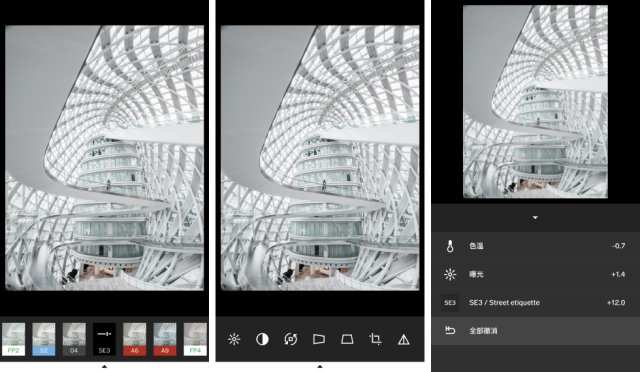
VSCO
分享方式
在完成照片的前期和后期之后,就要选择平台进行分享了,除了常用到的微信朋友圈和微博之外,我还会选择这几种分享平台
instagram:作为我使用频率最高的照片分享方式,instagram 上的活跃用户更多,除了分享自己的照片之外,可以看到全球各地摄影爱好者的照片,且 instagram 中的编辑和滤镜功能也日益强大。除此之外,instagram 互动方便,新增的 story 功能,类似朋友圈的小视频,但效果更有趣,且限时 24 小时,超时不可见。

VSCO:相比于分享,VSCO 更广为人知的是它的滤镜功能。但在近一年来的更新中,VSCO 越来越强调分享、社交功能。VSCO 平台的优势在于会定期推出特定主题精选,并推送入选为"杰作"和"荣誉"的照片,对于抱着欣赏学习的心态选择分享平台的朋友非常适合。
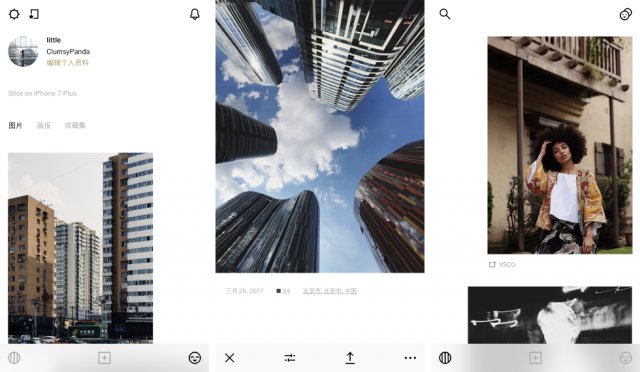
VSCO
一闪:一闪是一个动图分享平台,随着 iPhone 对 Live Photo 的支持,分享动图正在成为一种热门趋势。一闪可以选择视频、Live Photo、多张照片制作动图,并提供了多种编辑功能、效果和滤镜,是分享动图时的不二之选。

一闪
LOFTER:国内使用人数较多的照片分享平台,类似于 instagram,但也可以发表纯文字博文。
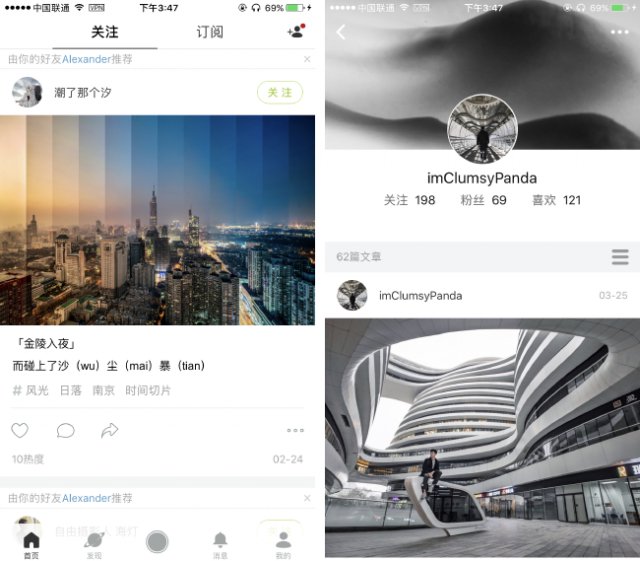
LOFTER
Fotor:上传照片时可选任务或征图两种模式,分别是定期变换主题和长期固定题材征图,对于任务中出色的照片还会有奖金;编辑选图模式与 VSCO 相似,选为"热门"和"灵感"两类。

Fotor
写在后面的话
以上是我接触手机摄影 1 年多的时间里总结出的技巧分享,但如果想要在手机摄影方面有所长进,还是需要自己多尝试,每个人都会凭着自己的喜好和审美形成一套属于自己的手机摄影过程,而且这个过程也会随着时间不同而变化,希望这些技巧能或多或少给你带来些启发。
责任编辑:海凡
- 荒野行动狙击枪瞄准技巧 如何快速使用狙击枪瞄准敌人2017-11-10
- 告别蠢钝 绵羊实力自证:我们还能认出奥巴马呢2017-11-10
- 火影博人传31集:博人右眼净眼再度觉醒,双刀鲆鲽击败暴走鲛肌2017-11-02
- 手机放兜里,充电口该朝上还是朝下?这事也有讲究!2017-11-01
- 过马路玩手机也要罚款?美国檀香山市开始执行新规2017-10-26
- 刷“码上行”乘福州地铁 今起享受票价5折优惠2017-10-23
- 河南南阳华龙高级中学办“手机销毁大会” 当地教育部门回应2017-10-13
- 高雄文横夜市惊传坠楼意外 一男子爆头惨死2017-10-10
- 英旧版一镑硬币还能再用一星期 过期商家可拒收2017-10-10
- 微软WP负责人承认Windows手机失败 选择放弃2017-10-09
- 最新科技数码 频道推荐
-

被国产手机打趴!三星手机在国内市场份额狂降2017-11-14
- 进入图片频道最新图文
- 进入视频频道最新视频
- 一周热点新闻




















已有0人发表了评论